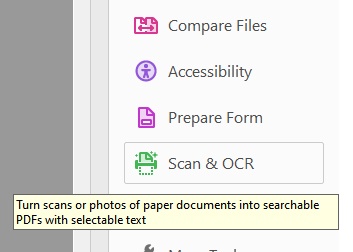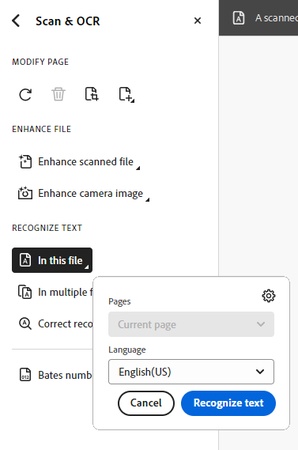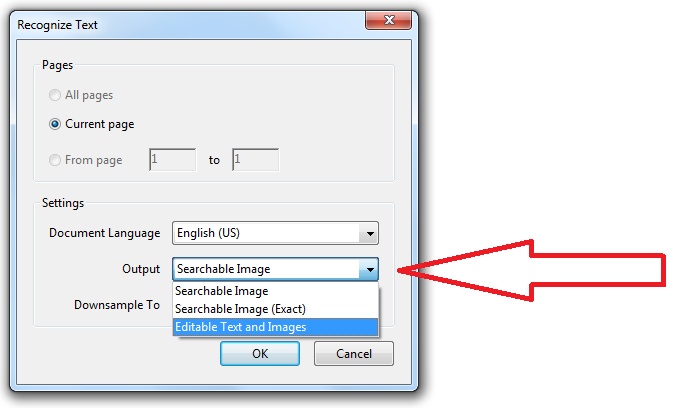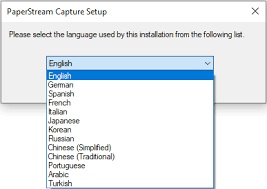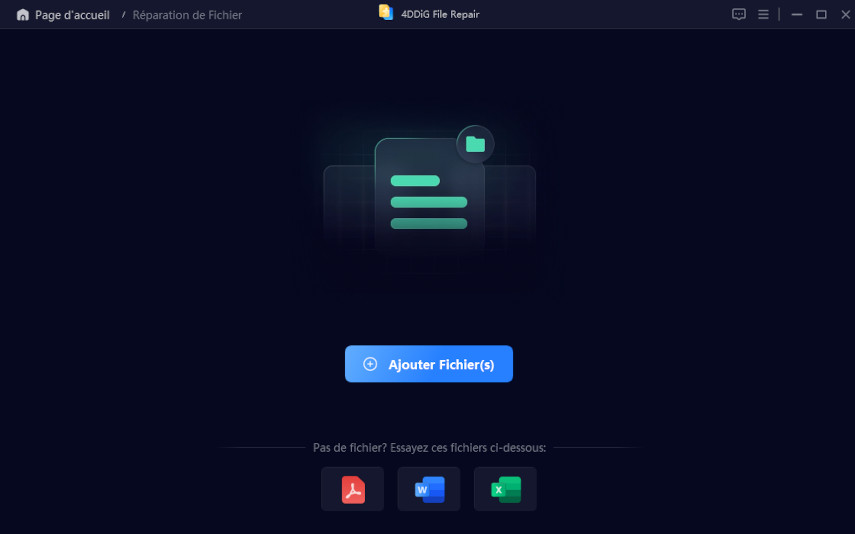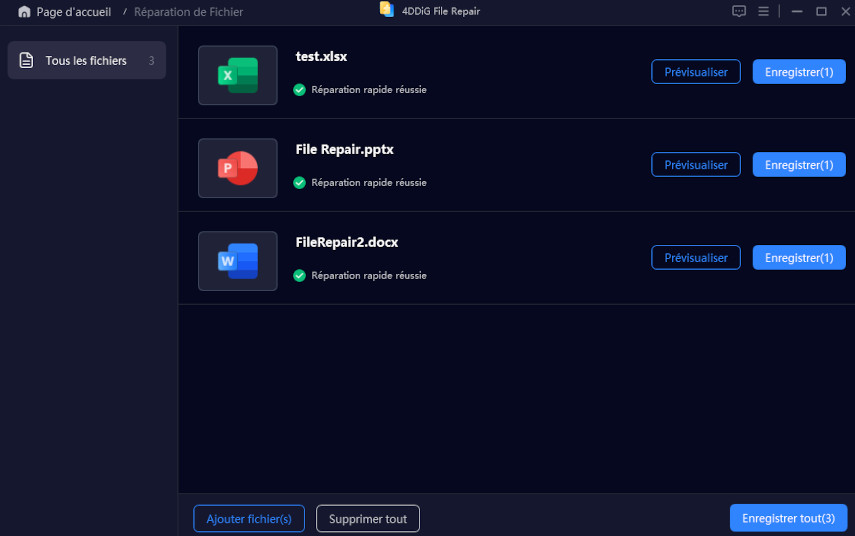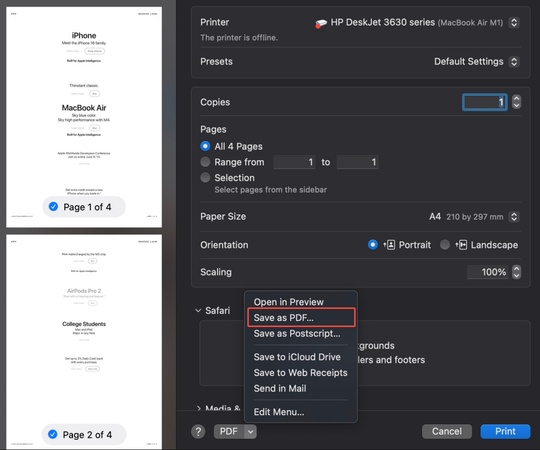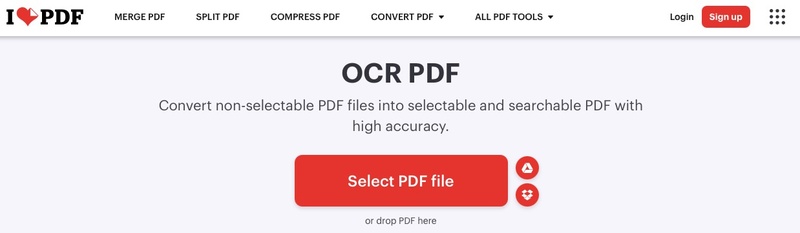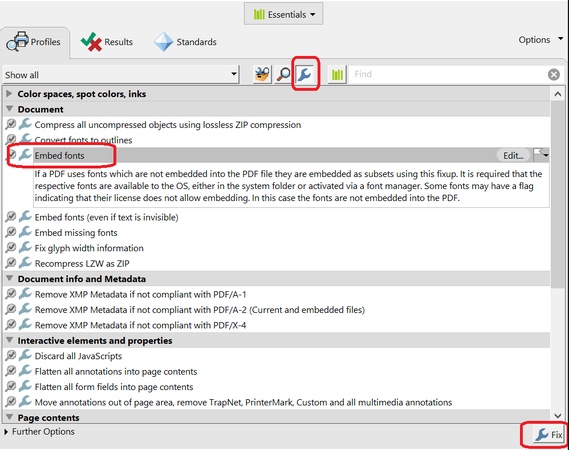Comment rendre un PDF consultable : méthodes gratuites, en ligne et Adobe expliquées
Vous avez effectué une recherche inversée dans un PDF à l'aide de Ctrl+F et rien ne s'est passé ? Vous n'êtes pas le seul. Savoir comment rendre un PDF consultable est une compétence indispensable pour toute personne qui traite des documents ou des archives scannés. Ce guide vous présente trois solutions simples pour convertir ou effectuer des recherches dans des PDF déjà imprimés, notamment à l'aide d'outils en ligne, d'Adobe Acrobat et d'un logiciel de numérisation OCR.
Qu'est-ce qu'un PDF consultable?
Un PDF consultable est un document dont le contenu textuel est identifié et indexé afin de permettre la recherche, la mise en surbrillance ou la copie du texte.
Différence entre les PDF consultables et non consultables
- Fonctionnalité
- Consultable
- Non-Consultable
- Sélection de texte
- Oui
- Non
- Fonction de recherche
- Oui
- Non
- OCR nécessaire
- Non
- Oui
Avantages du format PDF consultable
Le format PDF consultable offre de nombreux avantages, notamment:
- Navigation facile dans les fichiers volumineux
- Indexation et archivage plus faciles
- Idéal pour les rapports juridiques, universitaires ou administratifs
- Facilite le partage de contenu entre différentes plateformes grâce à la fonction de recherche
7 meilleurs outils pour améliorer la qualité des PDF et optimiser vos documents
Méthode 1. Comment rendre un PDF consultable en ligne gratuitement
Vous n'avez pas besoin d'installer de logiciel lorsqu'il existe un outil en ligne gratuit. Ces sites facilitent la reconnaissance optique de caractères (OCR) pour convertir un PDF en un PDF consultable sans frais, et peuvent même ajouter des métadonnées dans un document PDF afin qu'il puisse être suivi.
1. PDF2Go - Rendre les PDF consultables en ligne
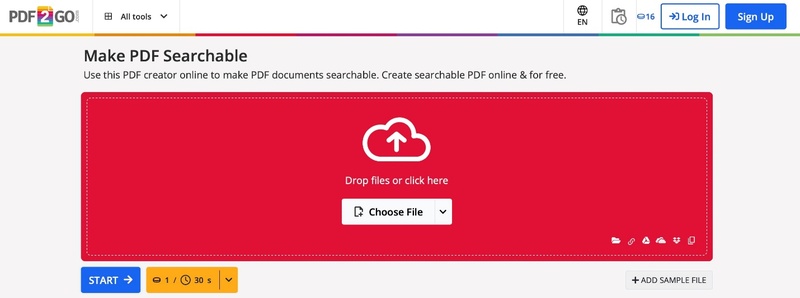
PDF2Go est une application Web gratuite qui utilise la reconnaissance optique de caractères (OCR) pour convertir des images ou des fichiers PDF scannés en documents entièrement modifiables et consultables. De plus, elle est facile à utiliser, permet d'insérer des métadonnées et ne nécessite aucune installation de logiciel. Il vous suffit d'importer votre fichier, de choisir l'option OCR et de télécharger votre fichier PDF consultable en un clin d'œil.
Fonctionnalités: Fonctionnalités:
Prise en charge de plus de 40 langues
Maintient le formatage d'origine
Aucun enregistrement n'est nécessaire
Les fichiers sont automatiquement supprimés après traitement
Importez votre PDF scanné ou non consultable via “Choisir un fichier”.
-
Sélectionnez la langue de l'OCR pour votre document (important pour la précision).
Cliquez sur “Démarrer” pour convertir le PDF en PDF interrogeable gratuitement
Téléchargez votre nouveau fichier.
Comment corriger du texte illisible dans un fichier PDF lors de la copie [7 solutions]
2. PDF24 - Créer gratuitement des fichiers PDF consultables en ligne
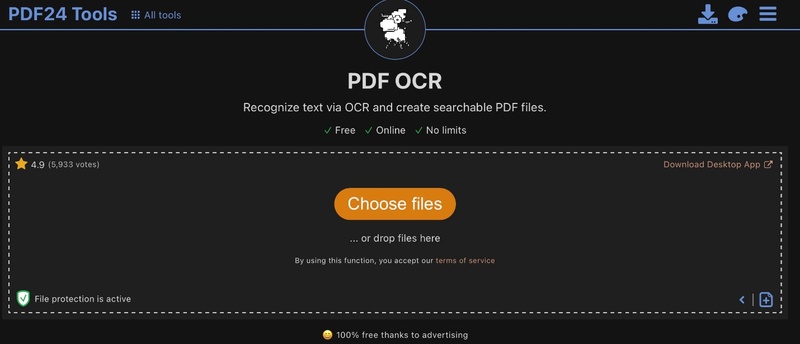
PDF24 est un service OCR sécurisé et optimisé basé sur le Web qui convertit les fichiers PDF scannés en documents consultables. Il est multilingue, peut traiter des lots et fonctionne entièrement dans un navigateur. Il n'y a aucun logiciel à télécharger et aucun abonnement n'est requis.
Ce site est parfait pour obtenir une conversion rapide et libérée, en toute sécurité et concision. Il vous permet même d'ajouter des métadonnées aux PDF pour faciliter les recherches.
Prise en charge de divers formats d'entrée (PDF, JPG, PNG, etc.)
Détection de plusieurs langues
Possibilité de traitement par lots
Privé-focalisé (fichiers supprimés au bout d'une heure)
-
Glissez-déposez votre PDF ou cliquez sur "Choisir des fichiers" pour importer votre PDF.
-
Sélectionnez la langue du document dans le menu déroulant pour une OCR précise.
Facultatif : Ajoutez des métadonnées au PDF pour faciliter les recherches.
Choisissez le format de sortie (généralement "PDF consultable").
Convertissez et téléchargez le fichier.
3. Online2PDF - Convertir gratuitement des PDF scannés en PDF consultables en ligne

Online2PDF intègre l'OCR et la gestion des fichiers PDF pour transformer des fichiers PDF scannés non consultables en documents consultables. Il prend en charge l'importation par lots et la fusion de fichiers, et permet même aux utilisateurs de sélectionner leurs préférences linguistiques et le format de sortie.
Son interface conviviale convient à tous ceux qui ont besoin d'une reconnaissance de texte PDF rapide, gratuite et polyvalente, sans téléchargement sur internet.
Fonctionnalités:
Gère bien les mises en page complexes
Prise en charge de plusieurs langues
Peut traiter plusieurs fichiers simultanément
Aucune limite de taille de fichier pour les utilisateurs enregistrés
Importez votre PDF scanné (max. 100 Mo) à partir de la rubrique “Sélectionner les fichiers”.
Définissez la langue appropriée pour l'OCR.
Choisissez "OCR - PDF consultable" comme format de sortie.
Cliquez sur “Convertir” pour créer un PDF consultable gratuitement
Télécharger le PDF consultable.
Méthode 2. Comment rendre un PDF consultable dans Adobe Acrobat (pour ordinateur de bureau)
Adobe Acrobat Pro peut exécuter un puissant outil OCR pour rechercher des PDF scannés. L'utilisateur peut facilement identifier du texte, apporter des modifications et enregistrer des fichiers consultables en quelques clics. Il est idéal pour les professionnels qui ont besoin de précision, de fonctionnalités d'édition avancées et de sécurité des documents, mais il nécessite un abonnement payant et l'installation d'un logiciel.
Adobe Acrobat Pro dispose des meilleures fonctionnalités OCR, si toutefois vous disposez déjà de ce logiciel. Son utilisation n'est pas des plus simples et il s'agit d'un logiciel coûteux. Cependant, si vous disposez de la licence et de l'expertise nécessaires, vous pouvez utiliser Adobe en toute simplicité. Voici comment rendre un fichier PDF Adobe consultable:
Ouvrez le document PDF dans Adobe Acrobat Pro.
-
Allez dans “Outils” et choisissez “Scan & OCR” (ou “Améliorer les scans” dans d'autres versions).

-
Sélectionnez “Reconnaître le texte” dans les options et choisissez “Dans ce fichier”.
-
Cliquez sur le bouton “Reconnaître le texte”.

-
Dans la boîte de dialogue, sélectionnez “Toutes les pages” ou spécifiez la plage de pages, choisissez la langue appropriée pour l'OCR et définissez la sortie sur "Image consultable" (conserve l'apparence d'origine).

-
Cliquez sur OK pour lancer le processus OCR. Enregistrez le fichier une fois le traitement terminé.
Méthode 3. Comment créer un PDF consultable à l'aide d'un logiciel de numérisation avec OCR
Ces programmes de numérisation (par exemple, PaperStream ClickScan de Fujitsu) peuvent créer un PDF consultable en temps réel directement à partir de documents scannés à l'aide des fonctionnalités OCR intégrées. Ils identifient le texte et permettent de gagner du temps et de simplifier les procédures. Ils sont parfaits pour les bureaux qui gèrent des archives physiques, car ils sont précis, efficaces et intègrent la technologie OCR pour créer des versions numériques consultables en temps réel pendant le processus de numérisation.
Comment rendre un document PDF scanné consultable?
Voici les étapes à suivre pour utiliser l'option PDF consultable de PaperStream ClickScan 1.2.0:
Configurer les paramètres OCR:
Connectez votre scanner Fujitsu et ouvrez le logiciel ClickScan.
-
Sélectionnez le format "PDF", puis cochez les options "OCR" ou "Reconnaissance de texte".
-
Choisissez la langue du document (Anglais/Chinois, etc.) et cliquez enfin sur "OK”.

Scanner votre PDF:
Placez le document dans le scan. Sélectionnez l'option “Scanner”.
Le logiciel effectue automatiquement l'OCR.
Génère un fichier PDF consultable.
-
Une fois terminé, ouvrez le nouveau PDF et appuyez sur Ctrl+F pour tester la fonction de recherche.
Avec ce logiciel, vous pouvez non seulement créer des PDF consultables à partir de documents scannés, mais également analyser les données qu'ils contiennent afin de détecter les documents de mauvaise qualité ou endommagés.
Pourquoi certains fichiers PDF ne sont-ils pas consultables & Solutions
Il se peut que tous les fichiers PDF dont vous avez besoin ne se comportent pas correctement, même après avoir suivi les étapes ci-dessus. Voici pourquoi:
Il s'agit d'une image scannée sans OCR
-
Vous visualisez un lecteur de PDF qui n'est pas équipé d'une fonction de recherche de texte.
Le texte est écrit sous forme d'images
Le fichier est endommagé ou corrompu
Réparation de PDF manquants ou cassés
Les outils d'OCR peuvent échouer si votre PDF a été corrompu. Vous devriez avoir un outil de récupération de fichiers dans ce cas. 4DDiG File Repair est une ressource efficace utilisée pour réparer les fichiers PDF endommagés ou inaccessibles afin que ces enregistrements puissent être utilisés à nouveau pour l'OCR ou la conversion.
Il existe de multiples raisons de choisir 4DDiG dans ce cas, notamment:
- Compatible avec PDF, Word, Excel, etc.
- Réparation de documents illisibles, avec, écran blanc vide, flous et endommagés
- La réparation par lot est offerte
- Parfaitement sûr avec un taux de réussite élevé
Etapes pour réparer un PDF corrompu en utilisant 4ddig
-
Ouvrez le logiciel 4DDiG File Repair, et cliquez sur "Réparation de fichiers corrompus". Choisissez maintenant l'option "Réparation de fichiers".
TELECHARGEMENT GRATUITTéléchargement sécurisé
TELECHARGEMENT GRATUITTéléchargement sécurisé

-
Cliquez sur “Ajouter des fichiers” pour sélectionner les fichiers PDF corrompus dans votre espace de stockage et les ajouter au logiciel.

-
Cliquez sur “Réparer tout” pour commencer immédiatement à réparer tous les documents PDF endommagés afin de les scanner avec succès par la suite.

-
Cliquez sur “Enregistrer tout” pour enregistrer les fichiers réparés et vous pouvez vérifier leur aperçu avant de les enregistrer en cliquant sur “Aperçu”.

FAQ sur la création d'un fichier PDF consultable
Q1: Pourquoi ne puis-je pas rechercher du texte dans mon fichier PDF?
Parce qu'il s'agit probablement d'une image scannée. Sans OCR, il n'est pas possible d'effectuer des recherches dans votre fichier PDF. Il est donc nécessaire de rendre les PDF consultables.
Q2: Comment savoir si un PDF est consultable?
Appuyez sur Ctrl+F et saisissez un mot. Si rien ne s'affiche et qu'il n'est pas possible de mettre du texte en surbrillance, le PDF n'est pas consultable.
Q3: Google Drive permet-il d'effectuer des recherches dans les PDF?
Oui, les documents Google Scan-to-PDF importés dans Google Docs bénéficient automatiquement d'une OCR. Cependant, le formatage peut être endommagé, mais il s'agit d'une bonne méthode pour rendre les PDF consultables gratuitement.
Q4: Comment rendre un document PDF scanné consultable?
Pour rendre un document PDF consultable, vous pouvez utiliser différents outils tels qu'Adobe Acrobat et PDF2Go en ligne. L'outil de votre choix dépend de vos exigences en matière de fonctionnalités et de votre expertise.
Conclusion
Savoir comment rendre un PDF consultable est un énorme gain de productivité, qu'il s'agisse de contrats commerciaux, de notes de cours ou d'archives. Pour cela, vous pouvez choisir des logiciels gratuits en ligne (PDF2Go, PDF24, Online2PDF). Pour plus de fonctionnalités, utilisez un scanner OCR Adobe Acrobat tel que Fujitsu Paper Stream ClickRange.
Si par hasard votre fichier PDF refuse de jouer le jeu à cause d'une perte de données dans le fichier, utilisez 4DDiG File Repair pour récupérer votre fichier immédiatement!
Téléchargement sécurisé
Téléchargement sécurisé
Articles Liés
- Accueil >>
- Problèmes liés aux fichiers >>
- Comment rendre un PDF consultable : méthodes gratuites, en ligne et Adobe expliquées